立即下载
没有对应的手机版,本软件为电脑版,电脑版软件不支持手机安装
虽然该版本不是破解版,但是也是绿色版,简单好用,大多数功能都能使用!
中学电路虚拟实验室是一款专业的以直观的方式为学生展示电路实验的软件,学生可以通过它更好的学习物理原理,现代的教学方式就要符合现代化教育。而且还能象真实实验一样随意连接试验元件和导线,还可画标准电路图,是中学电路教学与学习的辅助工具,能增强中学生学习兴趣和效率,让中学生在实验中轻松学好电路知识,本软件还可用于幼儿启蒙教育或作益智游戏。反正就是让学生的兴趣变高了,让学习不再枯燥,老师也可以用中学电路虚拟实验室破解版来教学,让教学更简单。有需要的都可以下载体验哦!
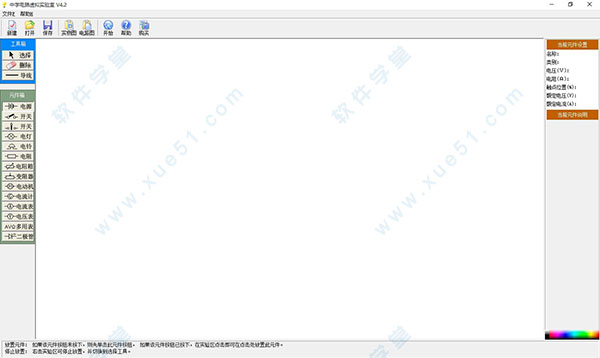
2、操作简单自然,效果逼真,近似于真实实验
3、支持任意放置、移动、删除、添加试验元件或导线,能任意设置实验元件的参数,能保存实验、打开原来实验、导出图象、画出标准电路图,等等
菜单项目分文件菜单和帮助菜单,文件菜单中有“新建实验”、“打开实验”、“保存实验”、“保存实物图”、“画出电路图”、“导线粗细设置”、“元件标签显隐”、“短路提示设置”、“电路图中电源方向”;文件菜单前五项与工具栏前五个按钮一一对应,用途完全一致。帮助菜单中有“使用帮助”、“关于”、“购买与注册”,帮助菜单中的“使用帮助”项与工具栏的帮助按钮用途一致,帮助菜单中的“购买与注册”项与工具栏的购买按钮用途一致。
2、工具栏
“新建”跟工具栏中的“开始”相似,用于初始化程序并清空实验区。区别是如果实验区已经放置了元件,按“新建”会在清空实验区前弹出是否保存对话框,而“开始”不会询问而直接清空实验区(注:软件启动后直接进入实验初始状态,不需点击“新建”或“开始”)。“打开”用于打开本程序生成的电路实验文件(格式为*.aie),并还原上次实验。“保存”用于把当前实验保存为电路实验文件(格式为*.aie),以供以后能重复本次实验。“实物图”用于保存实验区图象,默认保存为BMP图片,也可以保存为JPG、GIF等其它格式图片。“电路图”用于绘当前实验的标准电路图。“帮助” 用于查看使用帮助文档。“购买”用于购买本软件。
3、工具箱
里面陈列操作实验的主要工具,包括选择工具、删除工具、导线工具等。
4、元件箱
里面陈列中学电路实验的常见实验元件。电源、多用表、发光二极管只能用一只,其余元件不受数量限制。电源包括通用直流电源、干电池、蓄电池三种类型,通用电源可任意设置电压,干电池和蓄电池可设置电池数量。
5、实验区
用于放置实验元件 ,操作实验并显示实验效果。
6、设置面板
使用选择工具点击实验区里的元件,设置面板即显示此元件的各项参数设置,并可在设置面板中修改此元件各项参数设置,还可控制参数的隐藏或显示。设置面板中参数值为空白的项目不能设置或修改。
7、元件说明栏
对被选择元件的操作方法及属性进行说明。
8、导线颜色彩条
在画线状态下点击彩条可画相应颜色导线;在非画导线状态时点击彩条再点击现有导线可修改导线颜色。
9、提示栏
提示电路状态以及各电表的测量值。

如果元件箱中的某元件按钮没有呈按下状态,可先单击此元件按钮使之呈按下状态;如果某元件按钮已呈按下状态,可直接移动鼠标到实验区,这时鼠标指针呈“┼”图形,在将要放置元件的地方单击,在单击处会显现要放置的元件,只要元件箱中的元件按钮呈按下状态,可连续放置元件。如果想终止元件放置,可鼠标右击实验区切换为选择工具。
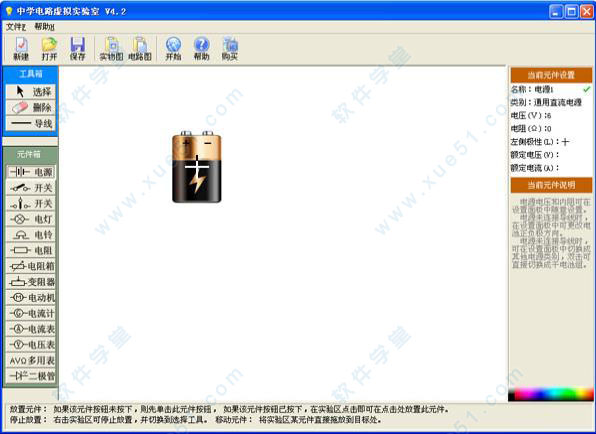
2、切换电源类型
当电源未连接导线时,可在设置面板的类别项目里设置电源类型。也可使用选择工具(用鼠标右击实验区空白处可快速切换到选择工具)双击实验区的电源就可以在通用直流电源、干电池组、蓄电池组之间随意切换。在如果想切换已连接导线的电源,则需先删除或挪开与此电源连接的导线才能切换。 干电池组节数、蓄电池组节数可在设置面板中设置。
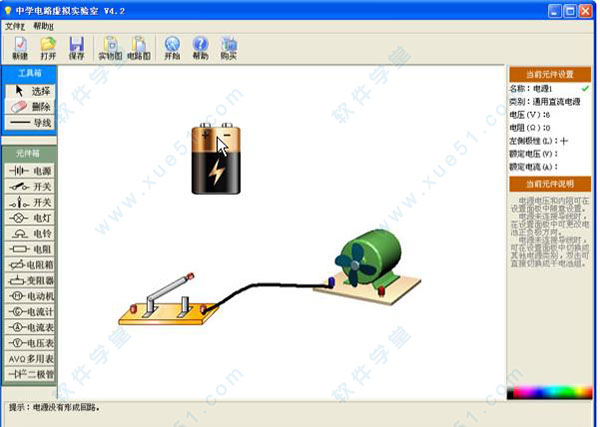
3、切换电源正负极方向
当电源未连接导线时,使用选择工具(用鼠标右击实验区空白处可快速切换到选择工具)点击实验区中的电源,再点击设置面板中的“左侧极性”或“前方电极”的“+”或“-”即可改变电源的正负极方向。如果想切换已连接导线电源的正负极方向,则需先删除或挪开与此电源连接的导线才能切换。切换发光二极管正负极方向跟切换电源正负极方向方法相同。
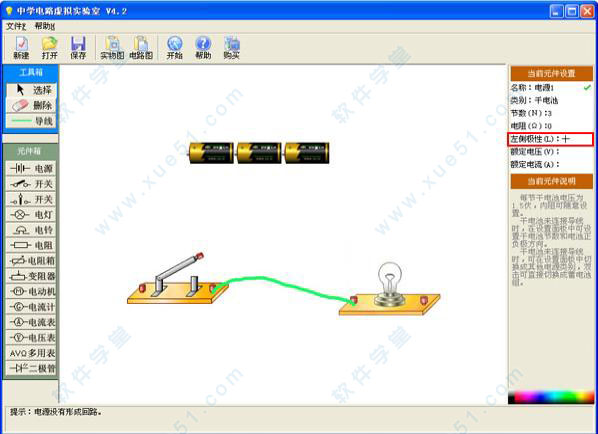
4、设置电源短路效果
点击菜单栏中的文件——短路提示设置,可以选择是否显示短路时着火的效果。
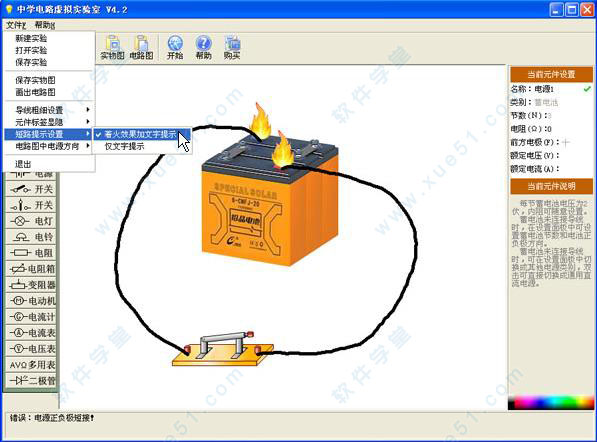
5、连接导线
程序只允许用导线连接元件接线柱,不允许用导线去连接导线,也不允许用导线去连接多用表表笔(只可用表笔去接触导线端头)。连接导线方法:先单击工具箱中的导线工具 ,然后移动鼠标到实验区,这时鼠标指针变成“┼”图形,点击元件的接线柱,然后移动鼠标,导线即按鼠标移动轨迹显现,当鼠标移动到另一元件接线柱时,再次点击接线柱即可完成两个接线柱间的导线连接。在连接导线中途右击鼠标可取消本次导线连接。只要导线工具按钮呈按下状态,可连续连接导线。若想取消导线工具,可在非连线时右击实验区(或在连线时两次右击实验区)切换为选择工具。程序设定在一种情况不能连接导线:当三接线柱的电表的其中一个正极接线柱连有导线时,另一个正极接线柱不允许再连接导线,只有删除此正极接线柱的导线后才能在另一个正极接线柱连接导线。画导线过程中也可以在空白区点击生成只有一端连接元件的游离导线。想画彩色导线可在画导线状态下点击右下角的导线颜色条再画导线。
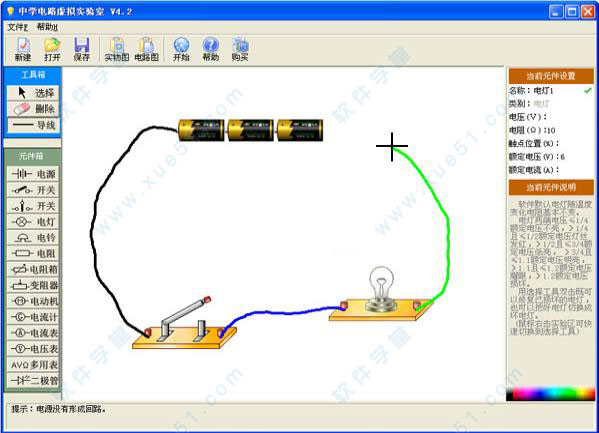
6、中学电路虚拟实验室设置导线粗细
逐次点击菜单栏的“文件”→“导线粗细设置”,然后点击“特粗”、“粗”、“中”、“细”之一。软件将记住此设置,直到下次修改为止。
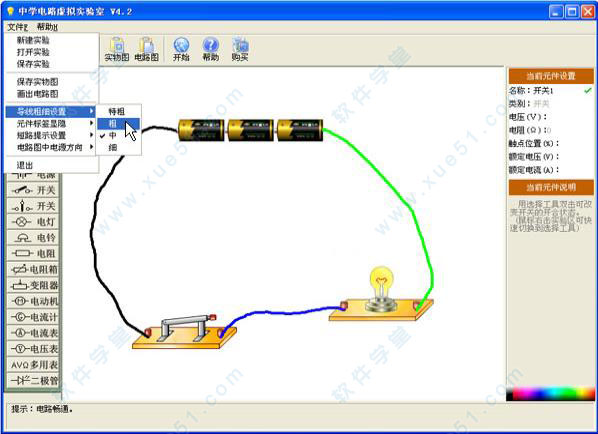
7、修改现有导线颜色
在非画导线状态下移动鼠标指针到导线颜色彩条上,鼠标指针自动变为一只小毛刷,小毛刷左下方的毛刷尖是取色点,点击彩条取色后,在实验区某导线上点击,即可改变此导线颜色。
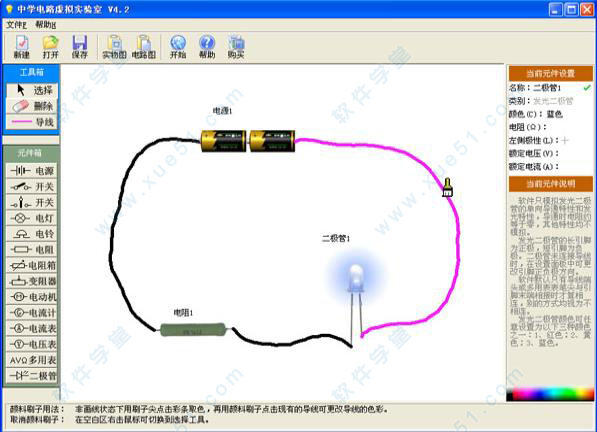
8、移动导线
移动导线需先确认后移动,具体操作方法是:使用选择工具(用鼠标右击实验区空白处可快速切换到选择工具)单击导线易分辨处确认此导线,然后移动鼠标到此导线的需移动的部位按下鼠标左键并拖动导线即可。如果拖动导线头到某元件接线柱附近放开鼠标左键,导线头将自动与此接线柱连接。软件不允许有两端都不连接元件的导线,如果拖动游离导线连接元件一端,此导线将被删除。如果游离导线过短不易辨认也会被删除。

9、移动元件
移动元件无需先确认,直接拖动即可,具体操作方法是:使用选择工具(用鼠标右击实验区空白处可快速切换到选择工具)在元件范围内按下鼠标左键并拖动鼠标即可移动此元件。元件移动时,与元件相连的导线也会跟着移动。如果有多用表表笔与元件接线柱接触,移动元件时多用表表笔将脱离接触。
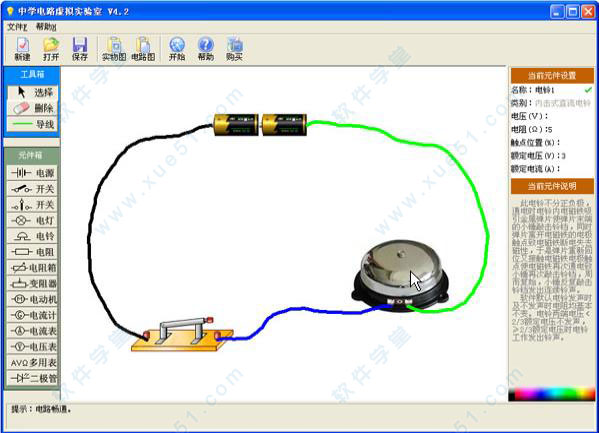
10、删除元件或导线
单击工具箱中的删除工具 ,移动鼠标到实验区,鼠标指针变成橡皮擦图形,单击要删除的元件即可把此元件以及与此元件相连的导线一并删除。如果要删除导线,可移动鼠标到导线的非元件区域单击。只要删除工具按钮呈按下状态,可连续删除元件或导线。若想取消删除工具,可右击实验区切换为选择工具。

1、增加了蓄电池
2、增加短路着火效果选择
3、增加U盘注册
4、增加通过设置面板改元件名称和设置元件类型
5、电路图可选择电源正负极方向
6、如果选择实验文件由本软件打开,那么双击实验文件就能启动软件并打开
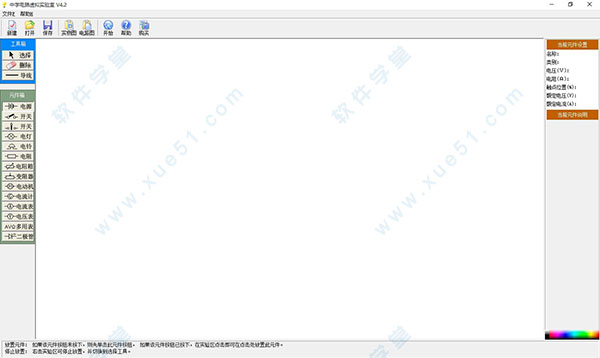
软件特点
1、支持任意结构的单电源串联、并联电路的实验模拟及各种复杂电路的实验模拟。2、操作简单自然,效果逼真,近似于真实实验
3、支持任意放置、移动、删除、添加试验元件或导线,能任意设置实验元件的参数,能保存实验、打开原来实验、导出图象、画出标准电路图,等等
中学电路虚拟实验室界面展示
1、菜单菜单项目分文件菜单和帮助菜单,文件菜单中有“新建实验”、“打开实验”、“保存实验”、“保存实物图”、“画出电路图”、“导线粗细设置”、“元件标签显隐”、“短路提示设置”、“电路图中电源方向”;文件菜单前五项与工具栏前五个按钮一一对应,用途完全一致。帮助菜单中有“使用帮助”、“关于”、“购买与注册”,帮助菜单中的“使用帮助”项与工具栏的帮助按钮用途一致,帮助菜单中的“购买与注册”项与工具栏的购买按钮用途一致。
2、工具栏
“新建”跟工具栏中的“开始”相似,用于初始化程序并清空实验区。区别是如果实验区已经放置了元件,按“新建”会在清空实验区前弹出是否保存对话框,而“开始”不会询问而直接清空实验区(注:软件启动后直接进入实验初始状态,不需点击“新建”或“开始”)。“打开”用于打开本程序生成的电路实验文件(格式为*.aie),并还原上次实验。“保存”用于把当前实验保存为电路实验文件(格式为*.aie),以供以后能重复本次实验。“实物图”用于保存实验区图象,默认保存为BMP图片,也可以保存为JPG、GIF等其它格式图片。“电路图”用于绘当前实验的标准电路图。“帮助” 用于查看使用帮助文档。“购买”用于购买本软件。
3、工具箱
里面陈列操作实验的主要工具,包括选择工具、删除工具、导线工具等。
4、元件箱
里面陈列中学电路实验的常见实验元件。电源、多用表、发光二极管只能用一只,其余元件不受数量限制。电源包括通用直流电源、干电池、蓄电池三种类型,通用电源可任意设置电压,干电池和蓄电池可设置电池数量。
5、实验区
用于放置实验元件 ,操作实验并显示实验效果。
6、设置面板
使用选择工具点击实验区里的元件,设置面板即显示此元件的各项参数设置,并可在设置面板中修改此元件各项参数设置,还可控制参数的隐藏或显示。设置面板中参数值为空白的项目不能设置或修改。
7、元件说明栏
对被选择元件的操作方法及属性进行说明。
8、导线颜色彩条
在画线状态下点击彩条可画相应颜色导线;在非画导线状态时点击彩条再点击现有导线可修改导线颜色。
9、提示栏
提示电路状态以及各电表的测量值。

中学电路虚拟实验室使用方法
1、放置元件如果元件箱中的某元件按钮没有呈按下状态,可先单击此元件按钮使之呈按下状态;如果某元件按钮已呈按下状态,可直接移动鼠标到实验区,这时鼠标指针呈“┼”图形,在将要放置元件的地方单击,在单击处会显现要放置的元件,只要元件箱中的元件按钮呈按下状态,可连续放置元件。如果想终止元件放置,可鼠标右击实验区切换为选择工具。
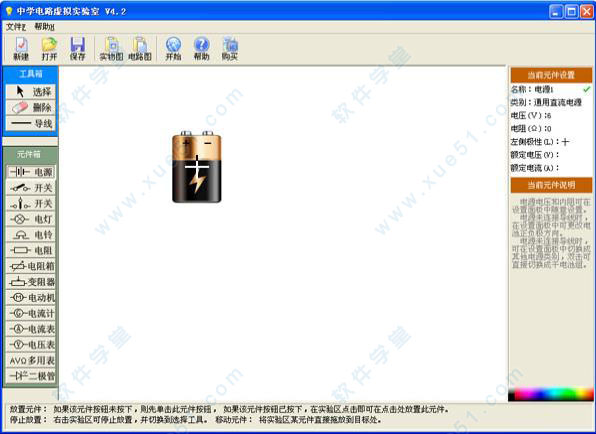
2、切换电源类型
当电源未连接导线时,可在设置面板的类别项目里设置电源类型。也可使用选择工具(用鼠标右击实验区空白处可快速切换到选择工具)双击实验区的电源就可以在通用直流电源、干电池组、蓄电池组之间随意切换。在如果想切换已连接导线的电源,则需先删除或挪开与此电源连接的导线才能切换。 干电池组节数、蓄电池组节数可在设置面板中设置。
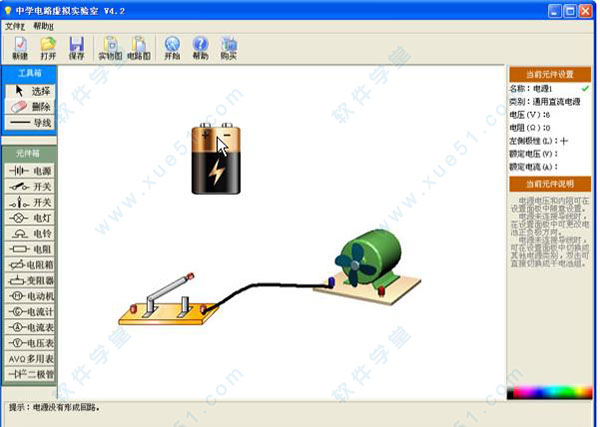
3、切换电源正负极方向
当电源未连接导线时,使用选择工具(用鼠标右击实验区空白处可快速切换到选择工具)点击实验区中的电源,再点击设置面板中的“左侧极性”或“前方电极”的“+”或“-”即可改变电源的正负极方向。如果想切换已连接导线电源的正负极方向,则需先删除或挪开与此电源连接的导线才能切换。切换发光二极管正负极方向跟切换电源正负极方向方法相同。
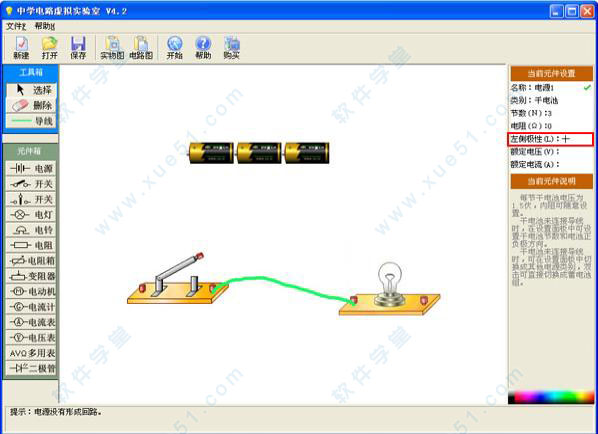
4、设置电源短路效果
点击菜单栏中的文件——短路提示设置,可以选择是否显示短路时着火的效果。
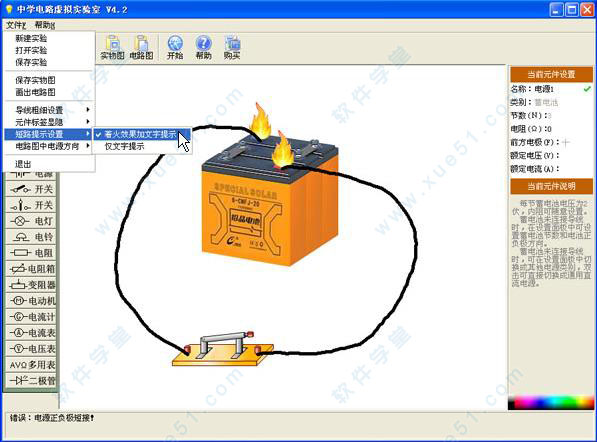
5、连接导线
程序只允许用导线连接元件接线柱,不允许用导线去连接导线,也不允许用导线去连接多用表表笔(只可用表笔去接触导线端头)。连接导线方法:先单击工具箱中的导线工具 ,然后移动鼠标到实验区,这时鼠标指针变成“┼”图形,点击元件的接线柱,然后移动鼠标,导线即按鼠标移动轨迹显现,当鼠标移动到另一元件接线柱时,再次点击接线柱即可完成两个接线柱间的导线连接。在连接导线中途右击鼠标可取消本次导线连接。只要导线工具按钮呈按下状态,可连续连接导线。若想取消导线工具,可在非连线时右击实验区(或在连线时两次右击实验区)切换为选择工具。程序设定在一种情况不能连接导线:当三接线柱的电表的其中一个正极接线柱连有导线时,另一个正极接线柱不允许再连接导线,只有删除此正极接线柱的导线后才能在另一个正极接线柱连接导线。画导线过程中也可以在空白区点击生成只有一端连接元件的游离导线。想画彩色导线可在画导线状态下点击右下角的导线颜色条再画导线。
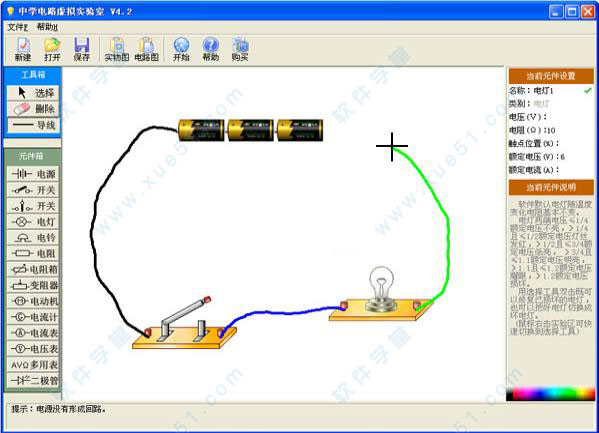
6、中学电路虚拟实验室设置导线粗细
逐次点击菜单栏的“文件”→“导线粗细设置”,然后点击“特粗”、“粗”、“中”、“细”之一。软件将记住此设置,直到下次修改为止。
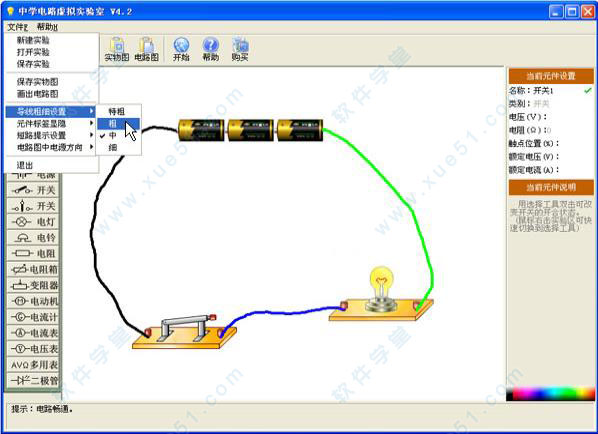
7、修改现有导线颜色
在非画导线状态下移动鼠标指针到导线颜色彩条上,鼠标指针自动变为一只小毛刷,小毛刷左下方的毛刷尖是取色点,点击彩条取色后,在实验区某导线上点击,即可改变此导线颜色。
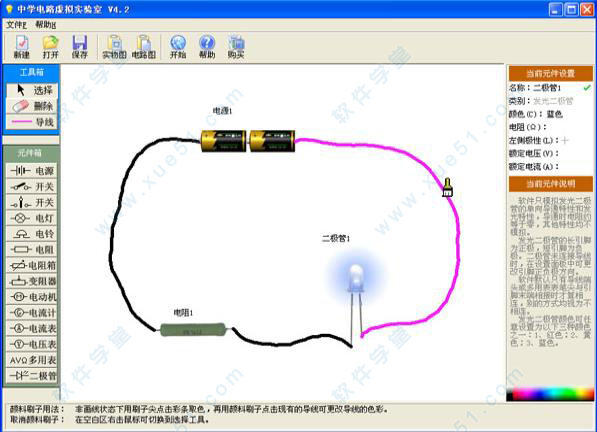
8、移动导线
移动导线需先确认后移动,具体操作方法是:使用选择工具(用鼠标右击实验区空白处可快速切换到选择工具)单击导线易分辨处确认此导线,然后移动鼠标到此导线的需移动的部位按下鼠标左键并拖动导线即可。如果拖动导线头到某元件接线柱附近放开鼠标左键,导线头将自动与此接线柱连接。软件不允许有两端都不连接元件的导线,如果拖动游离导线连接元件一端,此导线将被删除。如果游离导线过短不易辨认也会被删除。

9、移动元件
移动元件无需先确认,直接拖动即可,具体操作方法是:使用选择工具(用鼠标右击实验区空白处可快速切换到选择工具)在元件范围内按下鼠标左键并拖动鼠标即可移动此元件。元件移动时,与元件相连的导线也会跟着移动。如果有多用表表笔与元件接线柱接触,移动元件时多用表表笔将脱离接触。
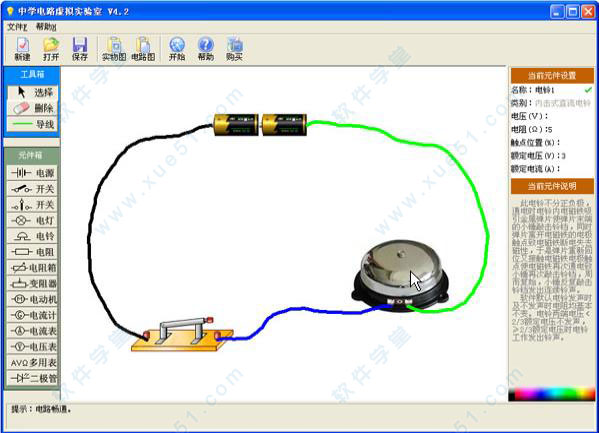
10、删除元件或导线
单击工具箱中的删除工具 ,移动鼠标到实验区,鼠标指针变成橡皮擦图形,单击要删除的元件即可把此元件以及与此元件相连的导线一并删除。如果要删除导线,可移动鼠标到导线的非元件区域单击。只要删除工具按钮呈按下状态,可连续删除元件或导线。若想取消删除工具,可右击实验区切换为选择工具。

小编点评
中学电路虚拟实验室破解版是一款可以设计物理电路设计图的辅助画图软件,可以让学生在学习电路的过程中,通过这款软件进行模拟真实的实验,让学习变得更加具有真实性,提升学生的学习兴趣,操作简单好上手,效果更加真实,可以体会到更加真实的电路实验。更新日志:
v5.71、增加了蓄电池
2、增加短路着火效果选择
3、增加U盘注册
4、增加通过设置面板改元件名称和设置元件类型
5、电路图可选择电源正负极方向
6、如果选择实验文件由本软件打开,那么双击实验文件就能启动软件并打开
展开全部内容

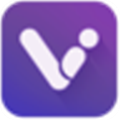





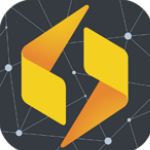

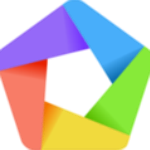






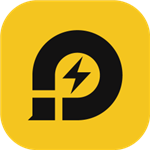


点击星星用来评分